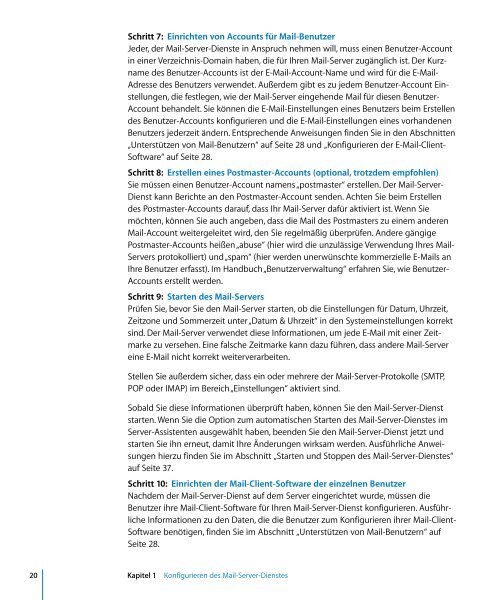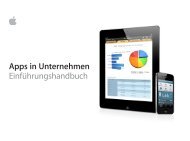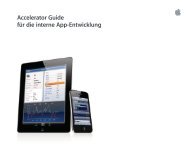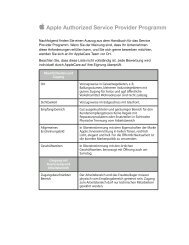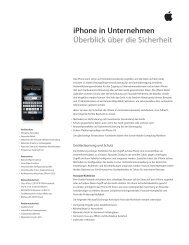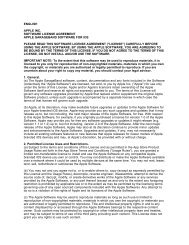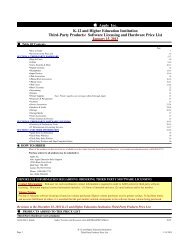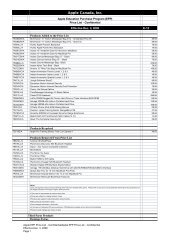Mac OS X Mail-Server-Dienst Administration - Apple
Mac OS X Mail-Server-Dienst Administration - Apple
Mac OS X Mail-Server-Dienst Administration - Apple
Erfolgreiche ePaper selbst erstellen
Machen Sie aus Ihren PDF Publikationen ein blätterbares Flipbook mit unserer einzigartigen Google optimierten e-Paper Software.
Schritt 7: Einrichten von Accounts für <strong>Mail</strong>-Benutzer<br />
Jeder, der <strong>Mail</strong>-<strong>Server</strong>-<strong>Dienst</strong>e in Anspruch nehmen will, muss einen Benutzer-Account<br />
in einer Verzeichnis-Domain haben, die für Ihren <strong>Mail</strong>-<strong>Server</strong> zugänglich ist. Der Kurzname<br />
des Benutzer-Accounts ist der E-<strong>Mail</strong>-Account-Name und wird für die E-<strong>Mail</strong>-<br />
Adresse des Benutzers verwendet. Außerdem gibt es zu jedem Benutzer-Account Einstellungen,<br />
die festlegen, wie der <strong>Mail</strong>-<strong>Server</strong> eingehende <strong>Mail</strong> für diesen Benutzer-<br />
Account behandelt. Sie können die E-<strong>Mail</strong>-Einstellungen eines Benutzers beim Erstellen<br />
des Benutzer-Accounts konfigurieren und die E-<strong>Mail</strong>-Einstellungen eines vorhandenen<br />
Benutzers jederzeit ändern. Entsprechende Anweisungen finden Sie in den Abschnitten<br />
„Unterstützen von <strong>Mail</strong>-Benutzern“ auf Seite 28 und „Konfigurieren der E-<strong>Mail</strong>-Client-<br />
Software“ auf Seite 28.<br />
Schritt 8: Erstellen eines Postmaster-Accounts (optional, trotzdem empfohlen)<br />
Sie müssen einen Benutzer-Account namens „postmaster“ erstellen. Der <strong>Mail</strong>-<strong>Server</strong>-<br />
<strong>Dienst</strong> kann Berichte an den Postmaster-Account senden. Achten Sie beim Erstellen<br />
des Postmaster-Accounts darauf, dass Ihr <strong>Mail</strong>-<strong>Server</strong> dafür aktiviert ist. Wenn Sie<br />
möchten, können Sie auch angeben, dass die <strong>Mail</strong> des Postmasters zu einem anderen<br />
<strong>Mail</strong>-Account weitergeleitet wird, den Sie regelmäßig überprüfen. Andere gängige<br />
Postmaster-Accounts heißen „abuse“ (hier wird die unzulässige Verwendung Ihres <strong>Mail</strong>-<br />
<strong>Server</strong>s protokolliert) und „spam“ (hier werden unerwünschte kommerzielle E-<strong>Mail</strong>s an<br />
Ihre Benutzer erfasst). Im Handbuch „Benutzerverwaltung“ erfahren Sie, wie Benutzer-<br />
Accounts erstellt werden.<br />
Schritt 9: Starten des <strong>Mail</strong>-<strong>Server</strong>s<br />
Prüfen Sie, bevor Sie den <strong>Mail</strong>-<strong>Server</strong> starten, ob die Einstellungen für Datum, Uhrzeit,<br />
Zeitzone und Sommerzeit unter „Datum & Uhrzeit“ in den Systemeinstellungen korrekt<br />
sind. Der <strong>Mail</strong>-<strong>Server</strong> verwendet diese Informationen, um jede E-<strong>Mail</strong> mit einer Zeitmarke<br />
zu versehen. Eine falsche Zeitmarke kann dazu führen, dass andere <strong>Mail</strong>-<strong>Server</strong><br />
eine E-<strong>Mail</strong> nicht korrekt weiterverarbeiten.<br />
Stellen Sie außerdem sicher, dass ein oder mehrere der <strong>Mail</strong>-<strong>Server</strong>-Protokolle (SMTP,<br />
POP oder IMAP) im Bereich „Einstellungen“ aktiviert sind.<br />
Sobald Sie diese Informationen überprüft haben, können Sie den <strong>Mail</strong>-<strong>Server</strong>-<strong>Dienst</strong><br />
starten. Wenn Sie die Option zum automatischen Starten des <strong>Mail</strong>-<strong>Server</strong>-<strong>Dienst</strong>es im<br />
<strong>Server</strong>-Assistenten ausgewählt haben, beenden Sie den <strong>Mail</strong>-<strong>Server</strong>-<strong>Dienst</strong> jetzt und<br />
starten Sie ihn erneut, damit Ihre Änderungen wirksam werden. Ausführliche Anweisungen<br />
hierzu finden Sie im Abschnitt „Starten und Stoppen des <strong>Mail</strong>-<strong>Server</strong>-<strong>Dienst</strong>es“<br />
auf Seite 37.<br />
Schritt 10: Einrichten der <strong>Mail</strong>-Client-Software der einzelnen Benutzer<br />
Nachdem der <strong>Mail</strong>-<strong>Server</strong>-<strong>Dienst</strong> auf dem <strong>Server</strong> eingerichtet wurde, müssen die<br />
Benutzer ihre <strong>Mail</strong>-Client-Software für Ihren <strong>Mail</strong>-<strong>Server</strong>-<strong>Dienst</strong> konfigurieren. Ausführliche<br />
Informationen zu den Daten, die die Benutzer zum Konfigurieren ihrer <strong>Mail</strong>-Client-<br />
Software benötigen, finden Sie im Abschnitt „Unterstützen von <strong>Mail</strong>-Benutzern“ auf<br />
Seite 28.<br />
20 Kapitel 1 Konfigurieren des <strong>Mail</strong>-<strong>Server</strong>-<strong>Dienst</strong>es